
Windows11に関して、こんな悩み事はありませんか?
・ キーボードで音量をすばやく調整したい。
・ 音が聞こえにくい。
・ Copilot in Windowsを活用したい。
音量といっても、いつくかの変え方がありますので、ご紹介していきます。
マウスの操作で音量を調整する方法 ~その1~
① 画面右下の「通知領域」をクリックします。

② 音量のスライダーをドラッグ&ドロップします。
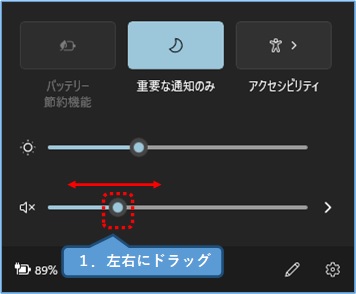
↑つまみをクリックし、キーボードの「←」「→」を押すと微調整することができます。
また、スピーカーの×マークをクリックすると消音することができます。
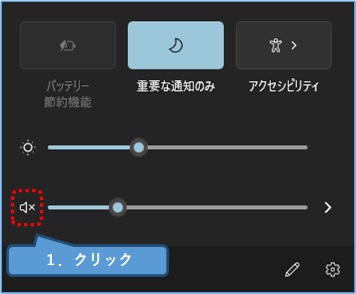
マウスの操作で音量を調整する方法 ~その2~
① 「スタートメニュー」を右クリックします。
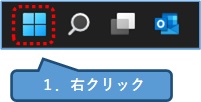
② 「モビリティセンター」をクリックします。
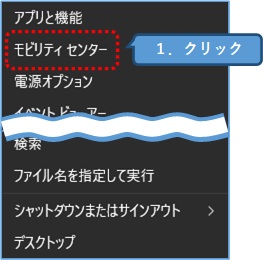
③ つまみをドラッグ&ドロップし、音量を調整します。
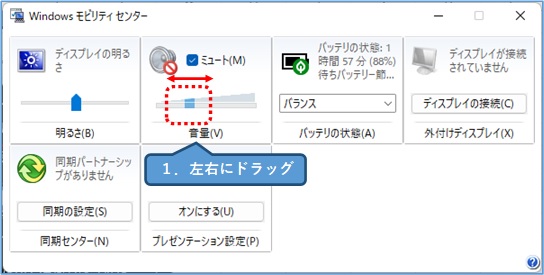
↑また「ミュート」にチェックすることで消音することができます。
マウスの操作で音量を調整する方法 ~その3~
① 「スタートメニュー」をクリックします。
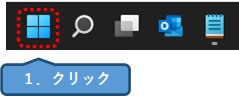
② 「設定」をクリックします。
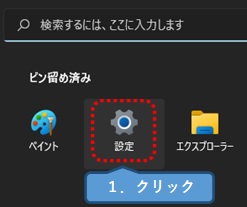
ちょっと便利技
キーボードの「Windowsキー」を押しながら「I」を押しても、設定画面を開くことができます。
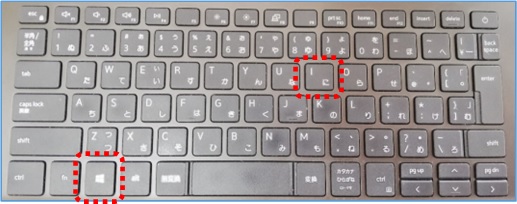
③ 「サウンド」をクリックします。
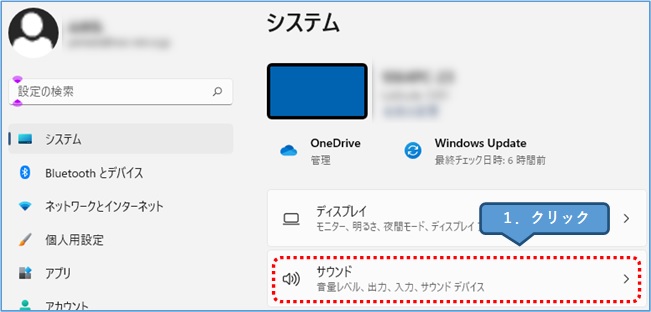
④ 「ボリューム」のつまみをドラッグ&ドロップし、音量を調整します。
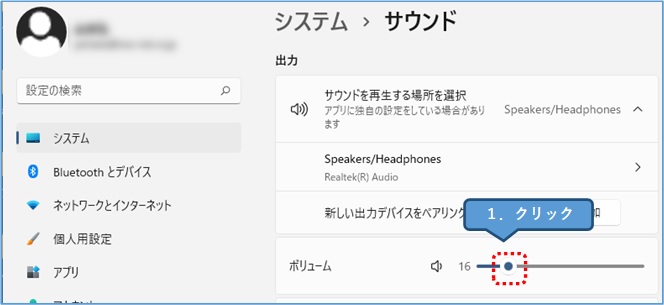
マウスの操作で音量を調整する方法 ~その4~
① 「スタートメニュー」をクリックします。
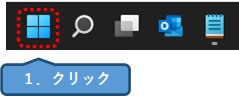
② 検索欄に「cont」と入力します。
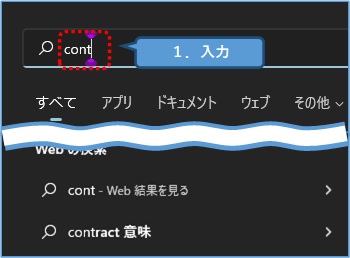
③ すると「コントロールパネル」が検索されますので、クリックします。
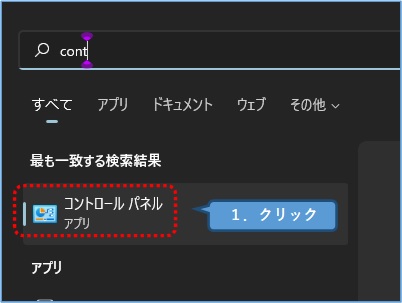
④ 「ハードウェアとサウンド」をクリックします。
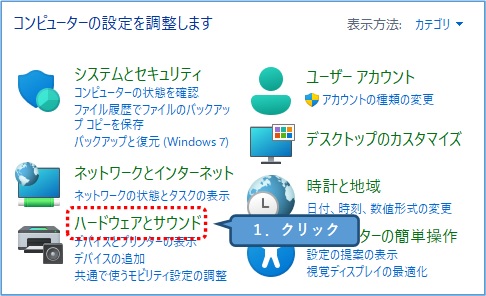
⑤ 「システム音量の調整」をクリックします。
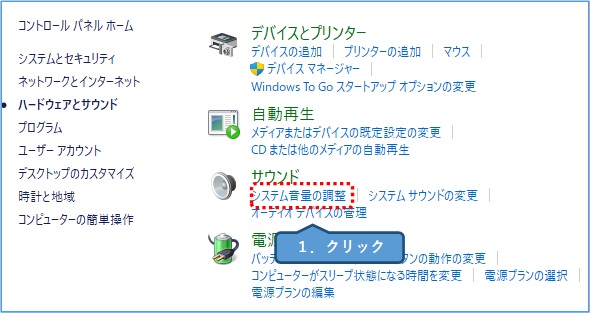
⑥ 「デバイス」もしくは「アプリケーション」の音量のつまみをドラッグ&ドロップします。

以上のようにマウスでの調整方法はいくつかありますので、お好きな方法で変更して下さい。
キーボードの操作で音量を調整する方法
ノートパソコンでの操作になります。
※パソコンの機種によって配置に違いがありますので、ご了承ください。
① キーボードの「fn」を押しながら「ボリュームキー」を押します。
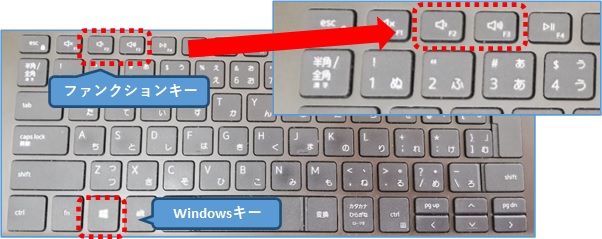
↑機種によっては別のファンクション番号となりますので「音量マークボタン」を探してください。
※また、「fn」を押しながら「消音マーク」でミュートにすることができます。
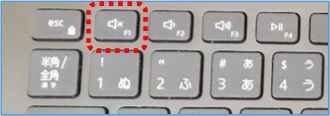
Copilot in Windowsで音量を変更する方法
① 画面右下の「Copilot」アイコンをクリックし、起動します。

↑「Windowsキー」+「C」でも起動することができます。
② Copilotの入力画面が表示されるので、「音量を下げて」と入力します。

↑キーボードでの打ち込みが面倒な場合は、マイクで入力すると便利です。
③ 「音量を下げますか?」と聞かれるので「はい」をクリックします。

④ 音量が10下がりました。

⑤ 音量の数値を指定して、変更することもできます。入力欄に「音量を80にして」と入力します。

⑥ 「はい」ボタンをクリックします。

⑦ ボリューム音量を確認してみると「80」に変更されました。

ディスプレイモニター・スピーカーで音量を変更する
デスクトップパソコンなどは、ディスプレイや外付けスピーカーで音量を調整することができる場合があります。
↓ディスプレイの場合は「MENU」などのボタンから調整することができます。
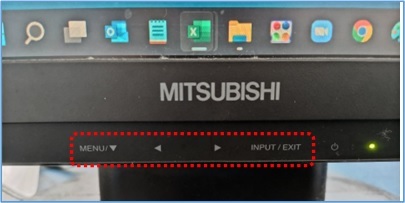
↑詳しくはお使いのディスプレイマニュアルをご確認下さい。
音が聞き取りにくい方へ
最初から搭載されているものを使うのは当然かと思いますが、どうしても音声がこもってしまうことがあります。
リモート化が進み、安価に購入できるようになっているので、購入も検討してみてはいかがでしょうか?


